
Meskipun TreAd Ini BuanYAk BanGEt Di InterNet, NaMUn Masih SaJa di Berbagai Milist Di TanYakan, Dan Salah SatuNya UntuK menCoBa SediKit MembeRiKan GamBarAn KePadA saLah SaTu ReKAn MiliSt IlMu KOmPuTer dan SebaGai RuJuKan YAng MUdAh Bagi siapapun ApaBiLA SuaTu SaAT da PErTanYAan YAng SaMA..MAKa SayA coba tulis dengan bahasa dan pengetahuan saya..Mohon KoReKSi Dari Temen_teMEn Klo Ada YAng Salah ATau TErLEwatKAn
Pada Prinsipnya dalam dunia networking apapun operating sistem yang dijalankan, prinsip-prinsip networking tetap sama, mungkin perbedaanya hanya pada istilah atau tata letaknya saja, pada kasus temen kita ini Beliau ingin mengetahui apakah linux- windows itu cara menghubungkannya sama dengan windows -windows.Saya bisa bilang "Yak Sama Saja KOk PAk" tapi juga "Yak Ada BEdaNya' meski kelihatan bertolak belakang tapi sebenrnya kesimpulannya adalah mengarah ke suatu pemahaman yang sama, lhadalah bingung ga sich hihihi..
SaYa Mo CoBa PAke Sudut PAndang Linux Ke WinDows, Artinya windows di set seperti biasanya dan kita fokus pada linuxnya,dan sebagai contoh saya pake debian based..mungkin nanti perintahnya sedkit berbeda jika anda memakai distro yang lain,langsung saja ya?
root@CoSe:~# vi /etc/network/interfaces
iface lan0 inet static
address 192.168.7.31
netmask 255.255.255.0
network 192.168.7.0
broadcast 192.168.7.255
gateway 192.168.7.254
Ini adalah contoh isinya, tinggal disesuaiin dengan network anda
root@CoSe:~# vi /etc/hostname
Ganti hostname sesuai dengan identitas yang ingin diberikan
Sudah deh...Komputer LinuxNya bisa dipakai dalam jaringan....kalo terhubung ke internet ya sudah bisa buat browsing, chattingan atau YM an,jangan lupa add ID saya kalo online "co_kampungan_sejati" hehehe..
Ups..tunggu Dulu, Mo sharing data yach? Ada beberapa langkah lagi yang perlu Anda LAkukan...
root@CoSe:~# /etc/init.d/samba start
Starting Samba daemons: nmbd smbd
Nha Kalo Ga ada Yang failed, artinya smbclientnya sudah terinstal..masuk ke step ke 2
root@CoSe:~# vi /etc/samba/smb.conf
cari section [global],setelah itu cari bagian berikut dan ganti nama workgroup sesuai dengan workgroup jaringan windows Anda
; Change this for the workgroup your Samba server will part of
workgroup = workgroup
Lompat Ke Section [Authenticasi] atau kalo ga ada langsung cari tulisan sbb:
; "security = user" is always a good idea. This will require a Unix account
; in this server for every user accessing the server.
security = user
Ingat! bagian2 yang kita rubah harus dalam bentuk aktif, artinya tidak terdapat tanda ; atau # sebelum kata tersebut (biasanya sih yang aktif berwarna hijau)dan gantilah security = share untuk mempermudah.
LOmpat lagi Ke bagian [Share Folder] cari bagian berikut:
[home]
comment = Home Directories
; By default, the home directories are exported read only. Change next
; parameter to "no" if you want to be able to write to them.
read only = no
; File creation mask is set to 0700 for security reasons. If you want to
; create files with group=rw permissions, set next parameter to 0775.
create mask = 0700
; Directory creation mask is set to 0700 for security reasons. If you want to
; create dirs. with group=rw permissions, set next parameter to 0775.
directory mask = 0700
case sensitive = no
guest ok = no
msdfs proxy = no
path = /home/path
Pada bagian guest ok no diganti yes agar bisa di browse dari jaringan
pada bagian path ganti dengan /home/user, "user" adalah sesuai dengan nama user pada linux Anda
Simpan dengan menekan :wq
Beress deh....
oiya..jika ingin mengambil folder yang di share di windows dari linux untuk mudahnya, masuk ke HOME folder dan pada address bar ketik: smb://192.168.xxx.xxx (sesuai IP windows
Jika dari windows mau melihat share linux maka, cukup dari menu RUN ketik \\192.168.xxx.xxx
OK! itu Solusi PErtama dengan memakai protokol smb
SOlusi ke 2 dengan memakai protokol ssh
LAngkahnya adalah:
root@CoSe:~# /etc/init.d/ssh start
Starting OpenBSD Secure Shell server: sshdroot@CoSe:~#
Ok ga failed artinya ga masalah
Segini Dulu deh...maap kalo ada yang kurang, semoga bermanfaat
29 January 2007
MenghuBungKAn Linux dan WinDows PaDa JAriNgan
Penulis
Mfatoni De CoSe
Pada Jam
5:23 PM
Kategori LINUX
Subscribe to:
Post Comments (Atom)
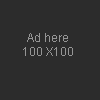
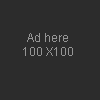
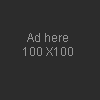

1 Komentar:
keren, tp gw pernah ada masalah nich, setting komputer udah lengkap, windows udah di sharing, linux juga udah di setting, file smb.conf udah di edit, workgroup udah di samakan, di ping kagak bisa, dan ternyata adalah kabelnya belum dipasang =)), hehehhe bercanda mode on,
ayooo, hidup dunia IT, semagat belajar buat aq dan semuanya
Post a Comment